Word
Μπορείτε να έχετε ένα σύνολο διαπιστευτηρίων ανά διακομιστή παραχώρησης αδειών χρήσης. Εάν συνδέεστε σε περισσότερους από έναν διακομιστή παραχώρησης αδειών χρήσης, πρέπει να προσθέσετε τα διαπιστευτήρια για κάθε διακομιστή παραχώρησης αδειών χρήσης. Για παράδειγμα, εάν εργάζεστε με την Εταιρεία A και την Εταιρεία B, όταν είστε συνδεδεμένοι στο δίκτυο της Εταιρείας Α, μπορείτε να προσθέσετε τα διαπιστευτήριά σας για το διακομιστή παραχώρησης αδειών χρήσης της Εταιρείας Α και, στη συνέχεια, μπορείτε να κάνετε το ίδιο όταν είστε συνδεδεμένοι με το διακομιστή παραχώρησης αδειών χρήσης της Εταιρείας B.
Προσθήκη διαπιστευτηρίων
-
Στην καρτέλα Αναθεώρηση, στην περιοχή Προστασία, κάντε κλικ στην επιλογή Δικαιώματα και, στη συνέχεια, κάντε κλικ στην επιλογή Διαχείριση δικαιωμάτων.
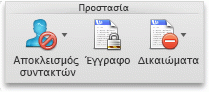
-
Εάν αυτή είναι η πρώτη φορά που αποκτάτε πρόσβαση στο διακομιστή αδειών χρήσης, πληκτρολογήστε το όνομα χρήστη και τον κωδικό πρόσβασης για το διακομιστή παραχώρησης αδειών χρήσης και, στη συνέχεια, επιλέξτε το πλαίσιο ελέγχου Αποθήκευση κωδικού πρόσβασης στην κλειδοθήκη του Mac OS.
Συμβουλή: Εάν δεν επιλέξετε το πλαίσιο ελέγχου Αποθήκευση κωδικού πρόσβασης στην κλειδοθήκη του Mac OS, ίσως χρειαστεί να εισάγετε το όνομα χρήστη και τον κωδικό πρόσβασης πολλές φορές.
-
Κάντε κλικ στην επιλογή Προσθήκη διαπιστευτηρίων

Excel
Μπορείτε να έχετε ένα σύνολο διαπιστευτηρίων ανά διακομιστή παραχώρησης αδειών χρήσης. Εάν συνδέεστε σε περισσότερους από έναν διακομιστή παραχώρησης αδειών χρήσης, πρέπει να προσθέσετε τα διαπιστευτήρια για κάθε διακομιστή παραχώρησης αδειών χρήσης. Για παράδειγμα, εάν εργάζεστε με την Εταιρεία A και την Εταιρεία B, όταν είστε συνδεδεμένοι στο δίκτυο της Εταιρείας Α, μπορείτε να προσθέσετε τα διαπιστευτήριά σας για το διακομιστή παραχώρησης αδειών χρήσης της Εταιρείας Α και, στη συνέχεια, μπορείτε να κάνετε το ίδιο όταν είστε συνδεδεμένοι με το διακομιστή παραχώρησης αδειών χρήσης της Εταιρείας B.
Προσθήκη διαπιστευτηρίων
-
Στην καρτέλα Αναθεώρηση, στην περιοχή Προστασία, κάντε κλικ στην επιλογή Δικαιώματα και, στη συνέχεια, κάντε κλικ στην επιλογή Διαχείριση δικαιωμάτων.

-
Εάν αυτή είναι η πρώτη φορά που αποκτάτε πρόσβαση στο διακομιστή αδειών χρήσης, πληκτρολογήστε το όνομα χρήστη και τον κωδικό πρόσβασης για το διακομιστή παραχώρησης αδειών χρήσης και, στη συνέχεια, επιλέξτε το πλαίσιο ελέγχου Αποθήκευση κωδικού πρόσβασης στην κλειδοθήκη του Mac OS.
Συμβουλή: Εάν δεν επιλέξετε το πλαίσιο ελέγχου Αποθήκευση κωδικού πρόσβασης στην κλειδοθήκη του Mac OS, ίσως χρειαστεί να εισάγετε το όνομα χρήστη και τον κωδικό πρόσβασης πολλές φορές.
-
Κάντε κλικ στην επιλογή Προσθήκη διαπιστευτηρίων

PowerPoint
Μπορείτε να έχετε ένα σύνολο διαπιστευτηρίων ανά διακομιστή παραχώρησης αδειών χρήσης. Εάν συνδέεστε σε περισσότερους από έναν διακομιστή παραχώρησης αδειών χρήσης, πρέπει να προσθέσετε τα διαπιστευτήρια για κάθε διακομιστή παραχώρησης αδειών χρήσης. Για παράδειγμα, εάν εργάζεστε με την Εταιρεία A και την Εταιρεία B, όταν είστε συνδεδεμένοι στο δίκτυο της Εταιρείας Α, μπορείτε να προσθέσετε τα διαπιστευτήριά σας για το διακομιστή παραχώρησης αδειών χρήσης της Εταιρείας Α και, στη συνέχεια, μπορείτε να κάνετε το ίδιο όταν είστε συνδεδεμένοι με το διακομιστή παραχώρησης αδειών χρήσης της Εταιρείας B.
Προσθήκη διαπιστευτηρίων
-
Στην καρτέλα Αναθεώρηση, στην περιοχή Προστασία, κάντε κλικ στην επιλογή Δικαιώματα και, στη συνέχεια, κάντε κλικ στην επιλογή Διαχείριση δικαιωμάτων.
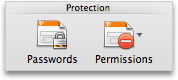
-
Εάν αυτή είναι η πρώτη φορά που αποκτάτε πρόσβαση στο διακομιστή αδειών χρήσης, πληκτρολογήστε το όνομα χρήστη και τον κωδικό πρόσβασης για το διακομιστή παραχώρησης αδειών χρήσης και, στη συνέχεια, επιλέξτε το πλαίσιο ελέγχου Αποθήκευση κωδικού πρόσβασης στην κλειδοθήκη του Mac OS.
Συμβουλή: Εάν δεν επιλέξετε το πλαίσιο ελέγχου Αποθήκευση κωδικού πρόσβασης στην κλειδοθήκη του Mac OS, ίσως χρειαστεί να εισάγετε το όνομα χρήστη και τον κωδικό πρόσβασης πολλές φορές.
-
Κάντε κλικ στην επιλογή Προσθήκη διαπιστευτηρίων

Outlook
Μπορείτε να έχετε ένα σύνολο διαπιστευτηρίων ανά διακομιστή παραχώρησης αδειών χρήσης. Εάν συνδέεστε σε περισσότερους από έναν διακομιστή παραχώρησης αδειών χρήσης, πρέπει να προσθέσετε τα διαπιστευτήρια για κάθε διακομιστή παραχώρησης αδειών χρήσης. Για παράδειγμα, εάν εργάζεστε με την Εταιρεία A και την Εταιρεία B, όταν είστε συνδεδεμένοι στο δίκτυο της Εταιρείας Α, μπορείτε να προσθέσετε τα διαπιστευτήριά σας για το διακομιστή παραχώρησης αδειών χρήσης της Εταιρείας Α και, στη συνέχεια, μπορείτε να κάνετε το ίδιο όταν είστε συνδεδεμένοι με το διακομιστή παραχώρησης αδειών χρήσης της Εταιρείας B.
Σημαντικό: Για να προσθέσετε τα διαπιστευτήρια για να ανοίξετε ένα μήνυμα του Outlook, πρέπει να έχετε το Microsoft Office για Mac Standard 2011.
Προσθήκη διαπιστευτηρίων
-
Στην Κεντρική καρτέλα, κάντε κλικ στην επιλογή Δημιουργία και στη συνέχεια στην επιλογή Μήνυμα ηλεκτρονικού ταχυδρομείου.

-
Στην καρτέλα Επιλογές, κάντε κλικ στο βέλος που βρίσκεται δίπλα στην επιλογή Δικαιώματα και, στη συνέχεια, κάντε κλικ στην επιλογή Διαχείριση διαπιστευτηρίων.
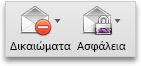
-
Εάν αυτή είναι η πρώτη φορά που αποκτάτε πρόσβαση στο διακομιστή αδειών χρήσης, πληκτρολογήστε το όνομα χρήστη και τον κωδικό πρόσβασης για το διακομιστή παραχώρησης αδειών χρήσης και, στη συνέχεια, επιλέξτε το πλαίσιο ελέγχου Αποθήκευση κωδικού πρόσβασης στην κλειδοθήκη του Mac OS.
Συμβουλή: Εάν δεν επιλέξετε το πλαίσιο ελέγχου Αποθήκευση κωδικού πρόσβασης στην κλειδοθήκη του Mac OS, ίσως χρειαστεί να εισάγετε το όνομα χρήστη και τον κωδικό πρόσβασης πολλές φορές.
-
Κάντε κλικ στην επιλογή Προσθήκη διαπιστευτηρίων











